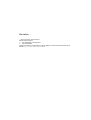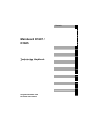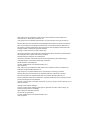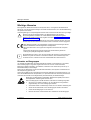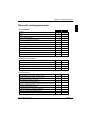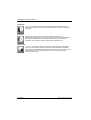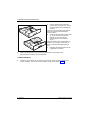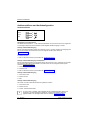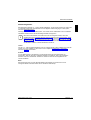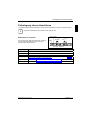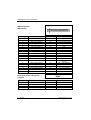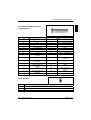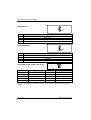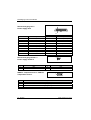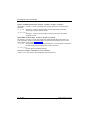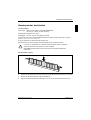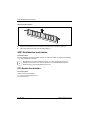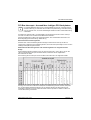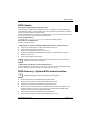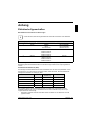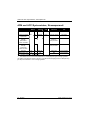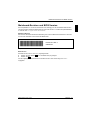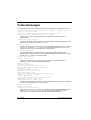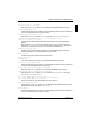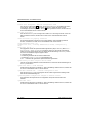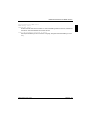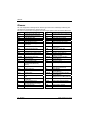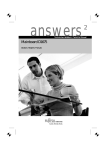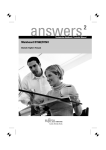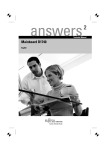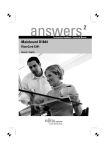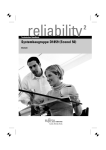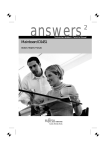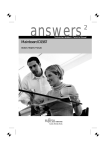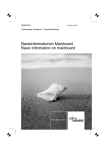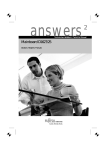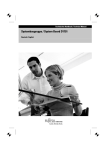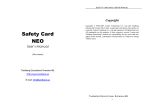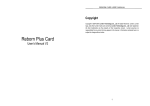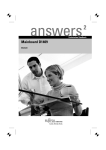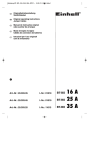Download Mainboard D1607 / D1605
Transcript
answers 2 Technisches Handbuch / Technical Manual Mainboard D1607 / D1605 Deutsch / English / Français Sie haben ... ... technische Fragen oder Probleme? Wenden Sie sich bitte an: • Ihren zuständigen Vertriebspartner • Ihre Verkaufsstelle Aktuelle Informationen und Updates (z. B. BIOS-Update) zu unseren Mainboards finden Sie im Internet: http://www.fujitsu-siemens.com/mainboards Are there ... ... any technical problems or other questions you need clarified? Please contact: • your sales partner • your sales outlet The latest information and updates (e.g. BIOS update) on our mainboards can be found on the Internet under: http://www.fujitsu-siemens.com/mainboards Vous avez ... ...des questions techniques ou des problèmes ? Veuillez contacter : • Votre partenaire Commercial • Votre point de Vente Les dernières informations ainsi que les updates (p.ex. BIOS-Update) par rapport à nos cartes mères sont à votre disposition sur Internet : http://www.fujitsu-siemens.com/mainboards Dieses Handbuch wurde auf Recycling-Papier gedruckt. This manual has been printed on recycled paper. Ce manuel est imprimé sur du papier recyclé. Este manual ha sido impreso sobre papel reciclado. Questo manuale è stato stampato su carta da riciclaggio. Denna handbok är tryckt på recyclingpapper. Dit handboek werd op recycling-papier gedrukt. Herausgegeben von/Published by Fujitsu Siemens Computers GmbH Bestell-Nr./Order No.: A26361-D1607-Z121-1-6319 Printed in the Federal Republic of Germany AG 1203 12/03 A26361-D1607-Z121-1-6319 Mainboard D1607 / D1605 TECHNISCHES HANDBUCH TECHNICAL MANUAL Deutsch English Mainboard D1607 / D1605 Technisches Handbuch Technical Manual Ausgabe Dezember 2003 December 2003 edition Français AMD, AMD Arrow logo, AMD Athlon, AMD Opteron und Kombinationen sowie 3DNow! sind Warenzeichen von Advanced Micro Devices, Inc. HyperTransport ist ein lizensiertes Warenzeichen von HyperTransport Technology Consortium. Microsoft, MS, MS-DOS und Windows sind eingetragene Warenzeichen der Microsoft Corporation. PS/2 und OS/2 Warp sind eingetragene Warenzeichen von International Business Machines, Inc. Alle weiteren genannten Warenzeichen sind Warenzeichen oder eingetragene Warenzeichen der jeweiligen Inhaber und werden als geschützt anerkannt. Copyright ã Fujitsu Siemens Computers GmbH 2003 Alle Rechte vorbehalten, insbesondere (auch auszugsweise) die der Übersetzung, des Nachdrucks, der Wiedergabe durch Kopieren oder ähnliche Verfahren. Zuwiderhandlungen verpflichten zu Schadenersatz. Alle Rechte vorbehalten, insbesondere für den Fall der Patenterteilung oder GM-Eintragung. Liefermöglichkeiten und technische Änderungen vorbehalten. Dieses Handbuch wurde erstellt von cognitas. Gesellschaft für Technik-Dokumentation mbH www.cognitas.de AMD, AMD Arrow logo, AMD Athlon, AMD Opteron and combinations thereof, and 3DNow! are trademarks of Advanced Micro Devices, Inc. HyperTransport is a licensed trademark of the HyperTransport Technology Consortium. Microsoft, MS, MS-DOS and Windows are registered trademarks of Microsoft Corporation. PS/2 and OS/2 Warp are registered trademarks of International Business Machines, Inc. All other trademarks referenced are trademarks or registered trademarks of their respective owners, whose protected rights are acknowledged. All rights, including rights of translation, reproduction by printing, copying or similar methods, even of parts are reserved. Offenders will be liable for damages. All rights, including rights created by patent grant or registration of a utility model or design, are reserved. Delivery subject to availability. Right of technical modification reserved. This manual was produced by cognitas. Gesellschaft für Technik-Dokumentation mbH www.cognitas.de Übersicht/Overview Mainboard D1607 / D1605 Interne Anschlüsse und Steckplätze / Internal connectors and slots 1 2 DIMM 2 DIMM 1 CPU AMD Athlon 64 3 18 1 = Lüfter 1 / Fan 1 2 = Stromversorgung / Power supply 3 = Bedienfeld / Front panel 4 = Diskettenlaufwerk / Floppy disk drive 5 = IDE-Laufwerke 3/4 / IDE-drives 3/4 6 = IDE-Laufwerke 1/2 / IDE-drives 1/2 7 = USB E/G 8 = Serial ATA 1 9 = Serial ATA 2 10 = USB F/H 11 = SMB (für Temperatursensor / Temperature sensor) 4 5 6 7 8 9 10 AGP PCI 1 17 PCI 2 PCI 3 16 15 14 12 = Lüfter 2 / Fan 2 13 = AUX-Audio in 14 = Audio-Bedienfeld / Audio front panel 15 = CD-Audio in 16 = S/PDIF IN-Anschluss / S/PDIF IN connector 17 = FireWire-Anschluss (1394) / FireWire connector (1394) 18 = Zusätzliche Stromversorgung / Processor power supply PCI 4 Optionale Komponenten / Optional components PCI 5 PCI 6 CNR 13 12 11 Externe Anschlüsse / External connectors Bedienfeld / Front panel Power On/Off 1394 Reset HD-LED 1) Power On LED 1) 2) 1 2 S/PDIF BIOS Recovery Password skip Umschaltbar durch Treiber / Switchable via driver Standard 6-channel Rear Line In (blau/blue) Line Out (grün/green) Front Mic In (rot/red) Center / Low A26361-D1607-Z121-1-6319 1) 1) Cable is not included in the delivery scope. 2) 2-pin or 3-pin connector possible Deutsch Inhalt Übersicht/Overview Mainboard D1607 / D1605..............................................................................1 Mainboard D1607 / D1605................................................................................................................1 Darstellungsmittel ......................................................................................................................1 Wichtige Hinweise .............................................................................................................................2 Hinweise zu Baugruppen ...........................................................................................................2 Übersicht Leistungsmerkmale ...........................................................................................................3 Besondere Merkmale.................................................................................................................5 Kurzanleitung Mainboard einbauen....................................................................................................7 Vor dem Einbau.........................................................................................................................7 Anschlüsse und Steckverbinder.....................................................................................................9 Externe Anschlüsse ...........................................................................................................................9 LAN-Anschluss ..........................................................................................................................9 Audioanschlüsse und Audiokonfiguration ................................................................................10 Interne Anschlüsse und Steckverbinder...........................................................................................12 Festplatten-Anschluss .............................................................................................................12 Audio-Bedienfeld .....................................................................................................................12 Pinbelegung interne Anschlüsse......................................................................................................13 Einstellungen mit Schaltern und Steckbrücken ..........................................................................19 Erweiterungen / Hochrüsten .........................................................................................................21 Prozessor tauschen .........................................................................................................................21 Prozessor ausbauen/einbauen ................................................................................................21 Hauptspeicher hochrüsten ...............................................................................................................23 AGP-Grafikkarten hochrüsten..........................................................................................................24 PCI-Karten hochrüsten ....................................................................................................................24 PCI-Bus-Interrupts - Auswahl des richtigen PCI-Steckplatzes .................................................25 Lithium-Batterie austauschen ..................................................................................................26 BIOS-Update ...................................................................................................................................27 BIOS-Recovery - System-BIOS wiederherstellen ............................................................................27 Treiber .............................................................................................................................................28 Anhang ...........................................................................................................................................29 Elektrische Eigenschaften ...............................................................................................................29 APM und ACPI Systemstatus, Stromsparmodi ................................................................................30 Mainboard-Revision und BIOS-Version ...........................................................................................31 Fehlermeldungen...........................................................................................................................32 Glossar............................................................................................................................................36 A26361-D1607-Z121-1-6319 Deutsch Mainboard D1607 / D1605 Ihr Mainboard ist in verschiedenen Ausbaustufen erhältlich. Abhängig von der Konfiguration Ihres Mainboards kann es vorkommen, dass Sie einige Hardware-Komponenten nicht vorfinden, obwohl diese in diesem Handbuch beschrieben sind. Weitere Informationen Informationen zum BIOS-Setup und zusätzliche Beschreibungen zu den Treibern finden Sie: • • • in den Readme-Dateien auf Ihrer Festplatte auf beiliegenden Treiber-Disketten auf der CD "Drivers & Utilities Collection" oder "Drivers & Utilities" oder "ServerStart". i Um die Dokumentation aufrufen zu können, muss das Programm Acrobat Reader installiert sein. Sie finden das Programm im CD-ROM-Verzeichnis: utls/acrobat. Weitere Informationen finden Sie in den entsprechenden readme.txt-Dateien. Darstellungsmittel In diesem Handbuch werden folgende Darstellungsmittel verwendet. ! i kennzeichnet Hinweise, deren Nichtbeachtung Ihre Gesundheit gefährdet oder zu Sachschäden führt. kennzeichnet zusätzliche Informationen und Tipps für den sachgerechten Umgang mit dem System. Ê kennzeichnet einen Arbeitsschritt, den Sie ausführen müssen. ↵ bedeutet, dass Sie nach dem eingegebenen Text die Eingabetaste drücken müssen. Texte in Schreibmaschinenschrift stellen Bildschirmausgaben dar. Texte in fetter Schreibmaschinenschrift sind Texte, die Sie über die Tastatur eingeben müssen. Kursive Schrift kennzeichnet Befehle oder Menüpunkte. "Anführungszeichen" kennzeichnen Kapitelnamen und Begriffe, die hervorgehoben werden sollen. A26361-D1607-Z121-1-6319 Deutsch - 1 Wichtige Hinweise Wichtige Hinweise Bei eingebautem Mainboard müssen Sie das System öffnen, um Zugriff auf das Mainboard zu bekommen. Wie Sie das System zerlegen und wieder zusammenbauen, ist in der Betriebsanleitung des Systems beschrieben. Verbindungsleitungen zu Peripheriegeräten müssen über eine ausreichende Abschirmung verfügen. ! Beachten Sie die Sicherheitshinweise in der Betriebsanleitung des Systems. Bei unsachgemäßem Austausch der Lithium-Batterie besteht Explosionsgefahr. Beachten Sie deshalb unbedingt die Angaben im Kapitel "Erweiterungen / Hochrüsten" "Lithium-Batterie austauschen". Während des Betriebs können Bauteile sehr heiß werden. Beachten Sie dies, wenn Sie Erweiterungen auf dem Mainboard vornehmen wollen. Es besteht Verbrennungsgefahr! Diese Baugruppe erfüllt in der ausgelieferten Ausführung die Anforderungen der EGRichtlinie 89/336/EWG "Elektromagnetische Verträglichkeit". Die Konformität wurde in einer typischen Konfiguration eines Personal Computers geprüft. Beim Einbau der Baugruppe sind die spezifischen Einbauhinweise gemäß der Anleitung des jeweiligen Endgerätes zu beachten. i Die Gewährleistung erlischt, wenn Sie durch Einbau oder Austausch von Erweiterungen Defekte am System verursachen. Informationen darüber, welche Erweiterungen Sie verwenden können, erhalten Sie bei Ihrer Verkaufsstelle oder unserem Service. Hinweise zu Baugruppen Um Schäden des Mainboards, der darauf befindlichen Bauteile und Leiterbahnen zu vermeiden, bauen Sie Baugruppen mit größter Sorgfalt und Vorsicht ein und aus. Achten Sie darauf, Baugruppen gerade einzusetzen, ohne Bauteile, Leiterbahnen oder andere Komponenten (z. B. EMI-Federkontakte) zu beschädigen. Ziehen Sie den Netzstecker aus der Schutzkontakt-Steckdose, damit System und Mainboard von der Netzspannung getrennt sind. Gehen Sie sorgfältig mit den Verriegelungsmechanismen (Rastnasen und Zentrierbolzen etc.) um, wenn Sie das Mainboard oder Komponenten (z. B. Speichermodule oder Prozessor) austauschen. Verwenden Sie niemals scharfe Gegenstände (Schraubendreher) als Hebelwerkzeuge. Baugruppen mit elektrostatisch gefährdeten Bauelementen (EGB) können durch den abgebildeten Aufkleber gekennzeichnet sein: Wenn Sie Baugruppen mit EGB handhaben, beachten Sie unbedingt Folgendes: 2 - Deutsch • Sie müssen sich statisch entladen (z. B. durch Berühren eines geerdeten Gegenstandes), bevor Sie mit Baugruppen arbeiten. • • • • Verwendete Geräte und Werkzeuge müssen frei von statischer Aufladung sein. Ziehen Sie den Netzstecker, bevor Sie Baugruppen stecken oder ziehen. Fassen Sie die Baugruppen nur am Rand an. Berühren Sie keine Anschluss-Stifte oder Leiterbahnen auf der Baugruppe. A26361-D1607-Z121-1-6319 Übersicht Leistungsmerkmale Übersicht Leistungsmerkmale Onboard Merkmale Chipsatz Format VGA Audio / 6-Kanal / S/PDIF5.1 Summer / int. Lautsprecheranschluss LAN 1 Gbit / 100 Mbit / 10 Mbit LAN ASF / mit Alert-on-LAN / WoL / Boot SATA / ATA / RAID TM FireWire D1607-G D1605-A VIA K8T800 VIA K8T800 / HI-SPEED USB 2.0 Lüfterüberwachung PSU**/CPU/AUX1/AUX2 ATX ATX - - ü/ü/ü ü/ü/ü ü/- ü/- -/ü/ü -/ü/ü -/-/ü/ü -/-/ü/ü ü/ü/ü ü/ü/- ü/ü ü/ü -/ü/ü/- -/-/-/- Lüftersteuerung PSU**/CPU/AUX1/AUX2 -/ü/ü/- -/ü/-/- Temperaturüberwachung CPU/ONB1/ONB2/OFFB ü/ü/-/ü ü/-/-/- Spezielle Onboard Merkmale Silent Fan / Silent Fan LT ü/- -/ü System Guard / Silent Drives ü/ü -/ü ü/ü/ü ü/ü/ü HDD Password / USB Security -/ü -/ü Logo Boot / Intel On Screen Branding ü/- -/- DIMM-Steckplätze (DDR 400, SDRAM, PC3200) 2 2 AGP-Steckplatz (2/4/8x, 32 Bit, 66 MHz, 1,5 V) 1 1 PCI-Steckplatz (32 Bit, 33 MHz, 5 V und 3,3 V) 6 6 CNR-Steckplatz (Type A, nur AC‘97) - - 2/2/1 2/2/1 Recovery BIOS / Desk Update / Multi Boot Interne Anschlüsse Serial ATA-Schnittstelle (150 Mbyte/s) / ATA-Schnittstelle (100 Mbyte/s) / Diskettenlaufwerksschnittstelle S/PDIF 5.1 (digital Audio)* OUT / IN -/1 -/- CD-Audio Input / AUX-Audio Input 1/1 -/1 Bedienfeld Audio (9-Pin; Kopfhörer, Mikrofon) 1 1 FireWireTM * (9-Pin, Intel standard header) 1 1 USB-Anschlüsse* (2.0, ~480 MB/s) 4 4 A26361-D1607-Z121-1-6319 Deutsch - 3 Übersicht Leistungsmerkmale Interne Anschlüsse (Fortsetzung) SMBus Anschluss* (Gehäuse-Temperatur) Gehäuseüberwachung* (Gehäuse offen) Stromversorgung ATX / ATX12V / AGP PRO Serielle Anschlüsse* (FIFO, 16550 kompatibel) Lüfteranschlüsse PSU** / CPU / AUX1 / AUX2 D1607-G D1605-A 1 - - - 1/1/- 1/1/- - - -/1/1/- -/1/1/- Externe Anschlüsse VGA Audio Mic. In / Line in / Line out (oder Treiberkonfiguration) S/PDIF 5.1 (digital Audio, cinch)* OUT / IN LAN (RJ-45) PS/2 Maus / Tastatur - - 1/1/1 1/1/1 1/- 1/- 1 1 1/1 1/1 FireWireTM * (6-Pin, IEEE 1394-Anschluss) 1 1 USB-Anschlüsse (2.0, ~480 MB/s) 4 4 Serielle Anschlüsse (RS232, FIFO, 16550 kompatibel) 1 1 Paralleler Anschluss (EPP/ECP) 1 1 * wird für interne Geräte verwendet oder optional über Bedienfeld vorne/hinten ** wird nicht von Standard-Stromversorgungen unterstützt 4 - Deutsch A26361-D1607-Z121-1-6319 Übersicht Leistungsmerkmale Besondere Merkmale Ihr Mainboard ist in verschiedenen Ausbaustufen erhältlich. Abhängig von der Konfiguration Ihres Mainboards besitzt oder unterstützt das Mainboard die nachfolgend beschriebenen Merkmale. Silent Fan Ein von Fujitsu Siemens Computers entwickelter Mikrocontroller überwacht und regelt die Lüfter im PC und verhindert dadurch jede unnötige Lärmbelästigung. Sollte der Prozessor trotz voll drehender Lüfter zu heiß werden, so wird der Prozessor automatisch heruntergetaktet - das System läuft stabil weiter. Der Mikrocontroller funktioniert unabhängig von Betriebssystem und Prozessor. Somit schützt der Mikrocontroller Ihren PC zuverlässig vor Überhitzung und damit vor Verlust von Daten oder sogar Beschädigung des Prozessors. Zusätzlich bietet der Mikrocontroller die Überwachung von z. B. Systemspannungen (12 V, 5 V, CMOS), Gehäuseöffnung und eine Watchdog-Funktion. Silent Fan LT Ein Controller regelt den Prozessor-Lüfter im PC und verhindert dadurch jede unnötige Lärmbelästigung. Der Controller funktioniert unabhängig von Betriebssystem und Prozessor. SystemGuard Mit Hilfe von SystemGuard wird die Funktion des onboard Silent Fan Controllers angezeigt. SystemGuard zeigt Temperaturen, Lüfterdrehzahlen und Spannungen an, die vom Silent Fan Controller gemessen werden. Außerdem bietet die Software diverse Einstellmöglichkeiten zur Optimierung des Geräuschpegels. SystemGuard ist ein Freeware-Tool, welches im Internet verfügbar ist. Silent Drives Festplatten und optische Laufwerke (CD-ROM, CD-RW, DVD, ...) sind nach den Lüftern einige der größten Lärmquellen in einem PC und können über das BIOS in einen leiseren Modus geschaltet werden. Zusammen mit der Lüfterregelung via Silent Fan bei unseren Premium Mainboards führt das zu einem wirklich leisen PC. Recovery BIOS Recovery BIOS erlaubt eine beliebig häufige Wiederherstellung des BIOS nach Zerstörung des BIOS-Inhaltes durch einen unvollständigen Flash-Vorgang. A26361-D1607-Z121-1-6319 Deutsch - 5 Übersicht Leistungsmerkmale DeskUpdate DeskUpdate ermöglicht eine einfache und automatisierte Treiberinstallation. Die Funktion steht sowohl auf der OEM-CD "Drivers & Utillities" als auch im Internet zur Verfügung. Multi Boot Das BIOS der Fujitsu Siemens Computers Mainboards erlaubt es, von Massenspeichergeräten aller Art zu booten. Hierzu gehören neben IDE-Festplatten auch optische Laufwerke wie zum Beispiel CD-ROM, DVD und auch externe Laufwerke, die an USB bzw. FireWire angeschlossen werden können. USB Security USB Security ist eine BIOS-Funktion, die einen vom Betriebssystem unabhängigen Schutz vor unautorisiertem Zugriff auf das System bietet. Nachdem das Feature mittels eines Fujitsu Siemens Memorybird aktiviert wurde, kann das System nur noch gestartet werden, wenn dieser Memorybird an einem der vorhandenen USBAnschlüsse gesteckt ist. 6 - Deutsch A26361-D1607-Z121-1-6319 Kurzanleitung Mainboard einbauen Kurzanleitung Mainboard einbauen Wenn Sie das Mainboard einzeln gekauft haben, können Sie es nach der folgenden Kurzanleitung in Ihr System einbauen. Die hier beschriebenen Tätigkeiten setzen Grundwissen über PC voraus und können nicht von einem Laien ausgeübt werden. Falls Sie sich nicht sicher sind, ob Sie ausreichend Fachwissen besitzen, so überlassen Sie diese Arbeiten einem Fachmann. Die Abbildungen der Systeme zeigen Beispiele von möglichen Gehäusen. Vor dem Einbau Ê Ê Beachten Sie die Sicherheitshinweise im Kapitel "Wichtige Hinweise". Prüfen Sie, ob Prozessor, Speichermodule und Stromversorgung zu diesem Mainboard passen: − Prozessoren siehe Kapitel "Prozessor tauschen". − Speichermodule siehe Kapitel "Hauptspeicher hochrüsten". − Stromversorgung siehe Kapitel "Elektrische Eigenschaften". Ê Prüfen Sie, ob der Strombedarf der Lüfter (Prozessor, Gehäuse) nicht die Belastbarkeit der Lüfteranschlüsse überschreitet (siehe Kapitel "Elektrische Eigenschaften"). Ê Bauen Sie zunächst nur die unbedingt benötigten Komponenten ein (Grafikkarte, Prozessor und Kühlkörper, ein Speichermodul) und schließen Sie nur die benötigten Anschlüsse an (Netzteil, Gehäuseanschlüsse wie ATX-Einschalter, Festplatte oder Diskettenlaufwerk). Erst wenn diese Minimalkonfiguration erfolgreich hochfährt, sollten Sie weitere Karten und Geräte einbauen (siehe Kapitel "Erweiterungen / Hochrüsten"). Einbau Ê Bestücken Sie das Mainboard möglichst schon vor dem Einbau in das Gehäuse mit Prozessor, Kühlkörper und Speichermodulen. Weitere Hinweise dazu finden Sie im Kapitel "Prozessor tauschen". Ê A26361-D1607-Z121-1-6319 Öffnen Sie das Gehäuse, so wie in der Betriebsanleitung Ihres Systems beschrieben. Deutsch - 7 Kurzanleitung Mainboard einbauen Ê Sollte im Gehäuse kein passendes Anschlussfeld vorhanden sein, müssen Sie das mitgelieferte Anschlussfeld (1) einbauen. Achten Sie auf die Ausrichtung der Blende, damit die Anschlüsse des Mainboards hinterher passen. Ê Setzen Sie das Mainboard an der Kante an, an der sich das Anschlussfeld befindet (2), und setzen Sie die Baugruppe dann in das Gehäuse ein (3). Achten Sie darauf, dass Abstandshalter im Gehäuse nur an Stellen montiert sind, an denen im Mainboard Befestigungslöcher sind. Ê Ê Befestigen Sie das Mainboard mit den mitgelieferten Schrauben. Stecken Sie die Stecker für Stromversorgung, Bedienfeld und Laufwerke auf die entsprechenden Anschlüsse auf dem Mainboard. Treiberinstallation Ê Installieren Sie die Treiber für den Chipsatz. Sie finden die Treiber auf der beigelegten CD "Drivers & Utilities". Wie Sie die Treiber installieren, finden Sie im Kapitel "Treiber". 8 - Deutsch A26361-D1607-Z121-1-6319 Anschlüsse und Steckverbinder Die Position der Anschlüsse und Steckverbinder finden Sie auf der Seite "Umschlag/Cover". Die markierten Komponenten und Steckverbinder müssen nicht auf dem Mainboard vorhanden sein. Externe Anschlüsse Die Position der externen Anschlüsse finden Sie auf der Seite "Umschlag/Cover". LAN PS/2-Tastaturanschluss, violett PS/2-Mausanschluss, grün Serielle Schnittstelle, türkis Parallele Schnittstelle/Drucker, burgund LAN-Anschluss USB - Universal Serial Bus, schwarz Audioausgang (Line out), hellgrün oder Front* Mikrofonanschluss, rosa oder Surround* Audioeingang (Line in), hellblau oder Center / Low* 1394 FireWireä, grau digitaler 6-Kanal Audioausgang, S/PDIF orange * Die Umschaltung auf 6-Kanal-Audio erfolgt mit Hilfe eines Treibers. LAN-Anschluss Das Mainboard ist mit dem ADMtek AN983B LAN-Controller bestückt. Dieser LAN-Controller unterstützt die Übertragungsgeschwindigkeiten 10 Mbit/s und 100 Mbit/s. Der LAN-Controller verfügt über einen 2 Kbyte großen Sende- und Empfangspuffer (FIFO) und unterstützt die WOLFunktionalität durch Magic Packetä. Der LAN RJ45-Anschluss besitzt zwei LEDs (Leuchtdioden). 2 1 LED 1 leuchtet grün: blinkt grün: Es besteht eine Verbindung (z. B. zu einem Hub). Aktivität LED 2 leuchtet gelb: aus: 100 Mbit/s Geschwindigkeit 10 Mbit/s Geschwindigkeit A26361-D1607-Z121-1-6319 Deutsch - 9 Externe Anschlüsse Audioanschlüsse und Audiokonfiguration Audioanschlüsse Blau 1 Grün 2 3 Rot Anschließen von Lautsprechern Das Mainboard unterstützt 2-, 4- oder 6-Kanal-Audiobetrieb. Für Surround-Sound ist es möglich bis zu 6 analoge Lautsprecher anzuschließen und den digitalen S/PDIF-Ausgang zu nutzen. Analoger 2-Kanal-Audioausgang Bei der 2-Kanal-Konfiguration stehen die Funktionen Line-In, Line-Out und MIC zur Verfügung. MIC kann für den Betrieb vorne oder hinten am PC konfiguriert werden (siehe Abschnitt "Audiokonfiguration"). 1 = Stereo L/R In 2 = Stereo L/R Out 3 = MIC In oder keine Funktion (siehe Abschnitt "Audiokonfiguration") Analoger 2-Kanal-Audioausgang mit Kopfhörer Bei der 2-Kanal-Konfiguration mit Kopfhörer stehen die Funktionen Line-In, Kopfhörer Out und MIC zur Verfügung. MIC kann für den Betrieb vorne oder hinten am PC konfiguriert werden (siehe Abschnitt "Audiokonfiguration"). 1 = Stereo L/R In 2 = Kopfhörer Out 3 = MIC In oder keine Funktion (siehe Abschnitt "Audiokonfiguration") Analoger 4-Kanal-Audioausgang 1 = Surround L/R Out 2 = Stereo L/R Out 3 = MIC Analoger 6-Kanal-Audioausgang Der Center- und der Subwoofer-Kanal können getauscht werden. 1 = Surround L/R Out 2 = Stereo L/R Out 3 = Center- und Subwoofer-Kanal i Je nach Treiber-, Software- oder Hardware-Version und Betriebssystem können die Funktionen von dieser Darstellung abweichen. Weitere Informationen finden Sie gegebenenfalls in der jeweiligen Hilfe sowie im Abschnitt "Audiokonfiguration". 10 - Deutsch A26361-D1607-Z121-1-6319 Externe Anschlüsse Audiokonfiguration Das Mainboard unterstützt 2-, 4- oder 6-Kanal-Audiobetrieb. Für Surround-Sound ist es möglich bis zu 6 analoge Lautsprecher anzuschließen und den digitalen S/PDIF-Ausgang zu nutzen (siehe Abschnitt "Audioanschlüsse"). Abhängig vom verwendeten Betriebssystem, vom Treiber für den Audiobetrieb und von zusätzlich installierter Software können Sie die Audioeigenschaften konfigurieren. i MIC kann für den Betrieb vorne oder hinten am PC konfiguriert werden, wenn das Gehäuse über einen Front-MIC-Eingang verfügt und dieser richtig angeschlossen wurde (siehe auch Kapitel "Pinbelegung interne Anschlüsse", Abschnitt "Audio-Bedienfeld / Audio front panel"). Die Umstellung können Sie im BIOS-Setup oder mit Hilfe der Software Sigmatel JackSharing durchführen, die entweder automatisch installiert wird oder auf der CD "Drivers & Utilities" zu Ihrem Mainboard zu finden ist. Treiber Für den 2-, 4- oder 6-Kanal-Audiobetrieb muss ein entsprechender Treiber installiert sein. Falls der Treiber noch nicht installiert ist, gehen Sie vor wie im Kapitel "Erweiterungen / Hochrüsten", Abschnitt "Treiber" beschrieben. Software Um den MIC-Eingang zu konfigurieren und alle Audio-Funktionen Ihres Mainboards voll auszunutzen, kann es nötig sein, zusätzliche Software zu installieren. Wenn die erforderliche Software nicht schon automatisch installiert ist, finden Sie diese auf der mitgelieferten CD "Drivers & Utilities". BIOS Der MIC-Eingang kann in einem aktuellen BIOS für den Betrieb vorne oder hinten am PC konfiguriert werden. Hilfe dazu finden Sie im Handbuch "BIOS-Setup". A26361-D1607-Z121-1-6319 Deutsch - 11 Interne Anschlüsse und Steckverbinder Interne Anschlüsse und Steckverbinder Die Position der internen Anschlüsse und Steckverbinder finden Sie auf der Seite "Umschlag/Cover". Zu einigen Anschlüssen finden Sie hier noch Zusatzinformationen. Festplatten-Anschluss Eine Ultra-ATA/66-, Ultra-ATA/100 oder Ultra-ATA/133-Festplatte muss mit einer speziellen, für den Ultra-ATA/66-, Ultra-ATA/100- bzw. Ultra-ATA/133-Betrieb ausgelegten Leitung angeschlossen werden. Verbinden Sie das blau markierte Ende der Leitung mit dem Mainboard. Ê Eine Serial-ATA/150-Festplatte muss mit einer Serial-ATA-Leitung angeschlossen werden. Stecken Sie die Leitung an die Festplatte und an den Steckverbinder auf dem Mainboard. Ê Wenn Sie eine oder zwei Festplatten an serial ATA angeschlossen haben (eine Festplatte pro Serial-ATA-Anschluss möglich), müssen Sie im BIOS-Setup die entsprechende Konfiguration einstellen (weitere Informationen finden Sie im Handbuch zum BIOS-Setup). Audio-Bedienfeld Wenn Sie den internen Anschluss für das Audio-Bedienfeld für die Vorderseite des Systems nutzen wollen, gehen Sie vor wie folgt: Ê Ê Entfernen Sie alle Steckbrücken vom Audio-Bedienfeld-Anschluss. Stecken Sie das Kabel für das Audio-Bedienfeld. i Wenn Sie sowohl an der Vorderseite als auch an der Rückseite des Systems AudioGeräte anschliessen, können Sie die Anschlüsse Audioausgang (Line out) und Mikrofon (Microphone) nur jeweils einmal verwenden. Haben Sie an beiden Audioausgängen Audio-Geräte angeschlossen, ist nur der Anschluss an der Vorderseite des Systems aktiv. Haben Sie an beiden Mikrofonanschlüssen Audio-Geräte angeschlossen, ist nur der Anschluss an der Rückseite des Systems aktiv. 12 - Deutsch A26361-D1607-Z121-1-6319 Pinbelegung interne Anschlüsse Pinbelegung interne Anschlüsse Im folgenden finden Sie die Pinbelegung einiger interner Anschlüsse in Deutsch und/oder Englisch. i Einige der beschriebenen Anschlüsse können optional sein! Bedienfeld / Front panel Achten Sie bei den LEDs auf die Polung. Oft ist bei den Anschluss-Leitungen der Pluspol durch ein farbiges Kabel gekennzeichnet. Power On/Off Reset HD-LED 1) 1) Power On LED 1) 2) 1 2 Recovery Password Anschluss Reset Power On/Off HD LED Power On LED Password Recovery Anmerkung Zeigt den Systemzustand APM oder ACPI an (siehe Anhang, Abschnitt "APM und ACPI Systemstatus, Stromsparmodi") siehe Kapitel "Einstellungen mit Schaltern und Steckbrücken" siehe Kapitel "Einstellungen mit Schaltern und Steckbrücken" A26361-D1607-Z121-1-6319 Deutsch - 13 Pinbelegung interne Anschlüsse IDE-Schnittstelle / IDE interface 2 1 Pin Signal Pin Signal 1 2 3 4 5 6 7 8 9 10 11 12 13 14 Reset drive (low asserted) GND Data 7 (high asserted) Data 8 (high asserted) Data 6 (high asserted) Data 9 (high asserted) Data 5 (high asserted) Data 10 (high asserted) Data 4 (high asserted) Data 11 (high asserted) Data 3 (high asserted) Data 12 (high asserted) Data 2 (high asserted) Data 13 (high asserted) 21 22 23 24 25 26 27 28 29 30 31 32 33 34 15 16 17 18 19 20 Data 1 (high asserted) Data 14 (high asserted) Data 0 (high asserted) Data 15 (high asserted) GND Key 35 36 37 38 39 40 DRQ (high asserted) GND I/O write (low asserted) GND I/O read (low asserted) GND I/O ready (high asserted) Cable select DAK (low asserted) GND IRQ (high asserted) Not connected ADR 1 (high asserted) ATA 66 Detect (low asserted) ADR 0 (high asserted) ADR 2 (high asserted) CS 1 (low asserted) CS 3 (low asserted) IDE-LED (low asserted) GND Serial ATA (intern) / Serial ATA (internal) 1 Pin Signal Pin Signal 1 3 5 7 GND Transmit data negative Receive data negative GND 2 4 6 8 Transmit data positive GND Receive data positive Key 14 - Deutsch A26361-D1607-Z121-1-6319 Pinbelegung interne Anschlüsse Schnittstelle Diskettenlaufwerk/ Floppy interface 2 1 Pin Signal Pin Signal 1 2 3 4 5 6 7 8 9 10 GND FDHDIN (low asserted) GND Not connected Key Not connected GND Index (low asserted) GND Motor A Enable (low asserted) GND 18 19 20 21 22 23 24 25 26 27 Step DIR (low asserted) GND Step Pulse (low asserted) GND Write Data (low asserted) GND Write Enable (low asserted) GND Track 0 (low asserted) GND 28 Drive B Select (low asserted) GND Drive A Select (low asserted) GND 29 Write Protect (low asserted) GND 30 31 Read Data (low asserted) GND 32 33 Side 1 Select (low asserted) GND 34 Disk Change (low asserted) 11 12 13 14 15 16 17 Motor B Enable (low asserted) GND Audio S/PDIF In 1 Pin Signal 1 2 3 VCC SPDIF in GND A26361-D1607-Z121-1-6319 Deutsch - 15 Pinbelegung interne Anschlüsse AUX-Audio In 1 Pin Signal 1 2 3 4 Left AUX audio input Analog GND Analog GND Right AUX audio input CD-ROM Audio In 1 Pin Signal 1 2 3 4 Left CD audio input CD GND CD GND Right CD audio input 1 Audio-Bedienfeld / Audio front panel 2 Pin Signal Pin Signal 1 Micro input 2 Analog GND 3 Micro bias 4 Analog VCC 5 Right line output 6 Right line return 7 Not connected 8 Key 9 Left line output 10 Left line return Wird das Audio-Bedienfeld nicht benutzt, müssen Sie Steckbrücken auf die Pinpaare 5/6 und 9/10 stecken. 16 - Deutsch A26361-D1607-Z121-1-6319 Pinbelegung interne Anschlüsse 1 FireWire / IEEE 1394 Pin Signal Pin Signal 1 TPA+ 2 TPA- 3 GND 4 GND 5 TPB+ 6 TPB- 7 +12 V 8 +12 V 9 Key 10 GND USB - dual channel 1 2 (internal or external via special cable) Pin Signal Pin Signal 1 VCC C 2 VCC D 3 Data negative C 4 Data negative D 5 Data positive C 6 Data positive D 7 GND 8 GND 9 Key 10 Not connected 1 Lüfter 1 / Fan 1 CPU Lüfter 2 / Fan 2 AUX (processor fan - only for 3 pin fans) Pin Signal 1 2 GND Controlled Fan voltage (0 V, +6 V...+12 V, max. 1 A) or fix Fan voltage (+12 V, max. 1 A) Fan sense 3 A26361-D1607-Z121-1-6319 Deutsch - 17 Pinbelegung interne Anschlüsse 1 Stromversorgung ATX / Power supply ATX 11 Pin Signal Pin Signal 1 2 3 4 5 6 7 8 9 10 +3.3V(P2V2P) +3.3V(P2V2P) GND +5V (VCC) GND +5V (VCC) GND Powergood (high asserted) +5V Auxiliary (VCC Aux) +12V (P12VP) 11 12 13 14 15 16 17 18 19 20 +3.3V(P2V2P) -12V (P12VN) GND PS on (low asserted) GND GND GND -5V (5PVN) +5V (VCC) +5V (VCC) Stromversorgung ATX12 V / Power supply ATX12 V 3 1 Pin Signal Pin Signal 1 3 GND +12 V 2 4 GND +12 V SMB für Temperatursensor / SMB for Temperature sensor 1 Pin Signal 1 2 3 4 P3V3P_DUAL SMB_PIC_CLK_H SMB_PIC_DATA_H GND 18 - Deutsch A26361-D1607-Z121-1-6319 Einstellungen mit Schaltern und Steckbrücken Ihr Mainboard ist optional mit Schaltern oder Steckbrücken bestückt. Die Position der Schalter oder Steckbrücken finden Sie auf der Seite "Umschlag/Cover". Einstellung mit Schaltern Schalter 1 = System- und BIOS-Setup-Passwort umgehen Schalter 2 = System-BIOS wiederherstellen Schalter 3 = muss immer auf off gestellt sein Schalter 4 = muss immer auf off gestellt sein ON 1 2 3 4 Einstellung mit Steckbrücken 1 Pinpaar 1 gesteckt = System- und BIOS-Setup-Passwort umgehen 2 Pinpaar 2 gesteckt = System-BIOS wiederherstellen Jede andere Einstellung = Auslieferungszustand; Steckbrücke ohne Funktion Anschlussbedienfeld i A 1 2 B 1 2 C 1 2 Pinpaar A gesteckt = System- und BIOS-Setup-Passwort umgehen Pinpaar B gesteckt = System-BIOS wiederherstellen Pinpaar C gesteckt = Auslieferungszustand Bitte achten Sie auf die genaue Position der Pinpaare! A26361-D1607-Z121-1-6319 Deutsch - 19 Pinbelegung interne Anschlüsse System- und BIOS-Setup-Passwort umgehen - Schalter 1 / Pinpaar 1 / Pinpaar A Der Schalter 1 / Pinpaar 1 / Pinpaar A ermöglicht das Umgehen des System- und BIOS-SetupPassworts. On / gesteckt Das System- und BIOS-Setup-Passwort wird beim Einschalten des Gerätes übersprungen und kann geändert werden. Off / nicht gesteckt Das System- und BIOS-Setup-Passwort muss beim Einschalten des Gerätes eingegeben werden. System-BIOS wiederherstellen - Schalter 2 / Pinpaar 2 / Pinpaar B Der Schalter 2 / Pinpaar 2 / Pinpaar B ermöglicht das Wiederherstellen des System-BIOS nach einem fehlerhaften Update. Zum Wiederherstellen des System-BIOS benötigen Sie eine "FlashBIOS-Diskette" (siehe Kapitel "BIOS-Update"). On / gesteckt Das System-BIOS startet vom Diskettenlaufwerk A: und die eingelegte "Flash-BIOSDiskette" überschreibt das System-BIOS auf dem Mainboard. Off / nicht gesteckt Normaler Betrieb (Standardeinstellung). Reserviert - Schalter 3 und Schalter 4 (wenn vorhanden) Schalter 3 und 4 sind reserviert. Die Schalterstellung spielt keine Rolle. 20 - Deutsch A26361-D1607-Z121-1-6319 Erweiterungen / Hochrüsten ! Bei allen in diesem Kapitel beschriebenen Arbeiten verlassen Sie zuerst den Energiesparmodus, bevor Sie das Gerät ausschalten und ziehen Sie dann den Netzstecker aus der Schutzkontakt-Steckdose! Auch wenn Sie das Gerät heruntergefahren haben, stehen Teile des Gerätes (z. B. Speichermodule, AGP- und PCI-Erweiterungsbaugruppen) noch unter Spannung. Prozessor tauschen Technische Daten • AMD AthlonTM 64 mit HyperTransportTM Link (1600 MT/s) in der Bauform mPGA754. Eine aktuelle Liste der von diesem Mainboard unterstützten Prozessoren finden Sie im Internet unter: www.fujitsu-siemens.de/mainboards. Prozessor ausbauen/einbauen Entfernen Sie einen eventuell vorhandenen Lüfter und den Kühlkörper. Ê 3 2 4 5 1 A Ê Drücken Sie den Hebel in Pfeilrichtung (1) und schwenken Sie ihn bis zum Anschlag nach oben (2). Ê Ê Heben Sie den alten Prozessor aus dem Steckplatz (3). Stecken Sie den neuen Prozessor so in den Steckplatz, dass die abgeschrägte Ecke des Prozessors mit der Codierung am Steckplatz (A) von der Lage her übereinstimmt (4). i Ê Die abgeschrägte Ecke des Prozessors kann auch an einer anderen Stelle sein als in der Abbildung dargestellt. Schwenken Sie den Hebel nach unten, bis er spürbar einrastet (5). A26361-D1607-Z121-1-6319 Deutsch - 21 Prozessor tauschen Kühlkörpermontage Verwenden Sie unbedingt Wärmeleitmaterial zwischen Prozessor und Kühlkörper. Wenn auf dem Kühlkörper bereits ein Wärmeleitpad (gummiartige Folie) aufgebracht ist, verwenden Sie dieses. Ansonsten müssen Sie eine sehr dünne Schicht Wärmeleitpaste auftragen. Wärmeleitpads können Sie nur einmal benutzen. Wenn Sie den Kühlkörper abnehmen, müssen Sie ihn reinigen und neue Wärmeleitpaste auftragen, bevor Sie ihn erneut montieren. Bitte beachten Sie, dass je nach verwendetem Kühlkörper unterschiedliche Kühlkörperhalterungen auf dem Mainboard benötigt werden. Ê Je nach Ausbau-Variante müssen Sie eine Schutzfolie vom Kühlkörper abziehen oder den Kühlkörper mit Wärmeleitpaste bestreichen, bevor Sie ihn aufsetzen. Je nach Prozessor-Variante werden für die Befestigung des Kühlkörpers noch Klammern mitgeliefert, die den Kühlkörper fixieren. Ê Wenn Sie den optionalen Lüfter montiert haben, stecken Sie den Lüfterstecker auf den entsprechenden Anschluss auf dem Mainboard. Darstellung ist schematisch. 22 - Deutsch A26361-D1607-Z121-1-6319 Hauptspeicher hochrüsten Hauptspeicher hochrüsten Technische Daten Technologie: DDR 333 oder DDR 400 unbuffered DIMM Module 184-Pin; 2,5 V; 64 Bit, mit oder ohne ECC Gesamtgröße: 128 Mbyte bis 2 Gbyte Modulgrößen: 128, 256, 512 oder 1024 Mbyte pro Modul Eine aktuelle Liste der für dieses Mainboard empfohlenen Speichermodule finden Sie im Internet unter: www.fujitsu-siemens.de/mainboards. Es muss mindestens ein Speichermodul eingebaut sein. Speichermodule mit unterschiedlicher Speicherkapazität können kombiniert werden. ! Es dürfen nur ungepufferte 2,5 V-Speichermodule verwendet werden. Gepufferte Speichermodule sind nicht erlaubt. ECC wird unterstützt. DDR-DIMM-Speichermodule müssen der PC2700- oder PC3200-Spezifikation entsprechen. Speichermodul einbauen 2 2 Ê Ê Ê Klappen Sie die Halterungen des entsprechenden Einbauplatzes an beiden Seiten nach außen. Stecken Sie das Speichermodul in den Einbauplatz (1). Klappen Sie dabei die seitlichen Halterungen hoch, bis sie am Speichermodul einrasten (2). A26361-D1607-Z121-1-6319 Deutsch - 23 AGP-Grafikkarten hochrüsten Speichermodul ausbauen 1 1 Drücken Sie die Halterungen auf der linken und auf der rechten Seite nach außen (1). Ê Ê Ziehen Sie das Speichermodul aus dem Einbauplatz (2). AGP-Grafikkarten hochrüsten Technische Daten: Der AGP-Steckplatz unterstützt die Modi 2x/4x/8x mit 32 Bit und 66 MHz. Es werden ausschließlich 1,5 V AGP-Grafikkarten unterstützt. i Manche ältere 3,3 V AGP-Grafikkarten sind wie 1,5 V AGP-Grafikkarten codiert. Die Installation einer solchen 3,3 V AGP-Grafikkarte kann schwere Beschädigungen am Mainboard und an der AGP-Grafikkarte hervorrufen. PCI-Karten hochrüsten Technische Daten: 32 Bit / 33 MHz PCI-Steckplätze 5 V und 3,3 V Versorgungsspannung 3,3 V Hilfsspannung 24 - Deutsch A26361-D1607-Z121-1-6319 PCI-Karten hochrüsten PCI-Bus-Interrupts - Auswahl des richtigen PCI-Steckplatzes i Um optimale Stabilität, Performance und Kompatibilität zu erreichen, vermeiden Sie die mehrfache Nutzung von ISA IRQs oder PCI IRQ Lines (IRQ Sharing). Sollte IRQ Sharing nicht zu umgehen sein, so müssen alle beteiligten Geräte und deren Treiber IRQ Sharing unterstützen. PCI IRQ Lines verbinden AGP-, PCI-Steckplätze und Onboard-Komponenten mit dem InterruptController. PCI IRQ Lines sind fest auf dem Mainboard verdrahtet. Welche ISA IRQs den PCI IRQ Lines zugeordnet werden, wird normalerweise automatisch vom BIOS festgelegt (siehe Beschreibung "BIOS-Setup"). Monofunktionale Erweiterungskarten: Standard-AGP- und PCI-Erweiterungskarten benötigen maximal einen Interrupt, der als PCIInterrupt INT A bezeichnet wird. Erweiterungskarten, die keinen Interrupt benötigen, können in einen beliebigen Steckplatz eingebaut werden. Multifunktionale Erweiterungskarten oder Erweiterungskarten mit integrierter PCI-PCI Bridge: Diese Erweiterungskarten benötigen bis zu vier PCI-Interrupts: INT A, INT B, INT C, INT D. Wie viele und welche dieser Interrupts verwendet werden, entnehmen Sie der mitgelieferten Dokumentation der Karte. Die Zuordnung der PCI-Interrupts zu den PCI IRQ Lines finden Sie in der folgenden Tabelle: Verwenden Sie zuerst PCI-Steckplätze, die über eine einzige PCI IRQ Line verfügen (kein IRQ Sharing). Wenn Sie einen anderen PCI-Steckplatz mit IRQ Sharing benutzen müssen, überprüfen Sie, ob die Erweiterungskarte IRQ Sharing mit den anderen Geräten auf dieser PCI IRQ Line einwandfrei unterstützt. Auch die Treiber aller Karten und Komponenten an dieser PCI IRQ Line müssen IRQ Sharing unterstützen. A26361-D1607-Z121-1-6319 Deutsch - 25 PCI-Karten hochrüsten Lithium-Batterie austauschen Damit die Systeminformation dauerhaft gespeichert werden kann, ist eine Lithium-Batterie eingebaut, die den CMOS-Speicher mit Strom versorgt. Wenn die Spannung der Batterie zu niedrig ist oder die Batterie leer ist, wird eine entsprechende Fehlermeldung ausgegeben. Die LithiumBatterie muss dann gewechselt werden. ! Bei unsachgemäßem Austausch der Lithium-Batterie besteht Explosionsgefahr! Die Lithium-Batterie darf nur durch identische oder vom Hersteller empfohlene Typen ersetzt werden. Die Lithium-Batterie gehört nicht in den Hausmüll. Sie wird vom Hersteller, Händler oder deren Beauftragten kostenlos zurückgenommen, um sie einer Verwertung bzw. Entsorgung zuzuführen. Die Batterieverordnung verpflichtet Endverbraucher, defekte oder verbrauchte Batterien an den Vertreiber oder an die dafür eingerichteten Rücknahmestellen zurückzugeben. Achten Sie beim Austausch unbedingt auf die richtige Polung der Lithium-Batterie Pluspol nach oben! Die Halterung der Lithium-Batterie gibt es in verschiedenen Ausführungen, die sich in ihrer Funktionsweise nicht unterscheiden. 3 2 4 2 1 3 Ê Drücken Sie die Rastnase in Pfeilrichtung, die Batterie springt etwas aus der Halterung heraus (1). Ê Ê Entfernen Sie die Batterie (2). Schieben Sie die neue Lithium-Batterie des identischen Typs in die Halterung (3) und drücken Sie sie nach unten, bis sie einrastet (4). 26 - Deutsch A26361-D1607-Z121-1-6319 BIOS-Update BIOS-Update Wann sollte ein BIOS-Update durchgeführt werden? Fujitsu Siemens Computers stellt neue BIOS-Versionen zur Verfügung, um die Kompatibilität zu neuen Betriebssystemen, zu neuer Software oder zu neuer Hardware zu gewährleisten. Außerdem können neue BIOS-Funktionen integriert werden. Ein BIOS-Update sollte auch immer dann durchgeführt werden, wenn ein Problem besteht, das sich durch neue Treiber oder neue Software nicht beheben lässt. Wo gibt es BIOS-Updates? Im Internet unter www.fujitsu-siemens.de/mainboards finden Sie die BIOS-Updates. Wie funktioniert ein BIOS-Update? Sie haben zwei Möglichkeiten: 1. BIOS-Update unter DOS mit startfähiger BIOS-Update-Diskette - Kurzbeschreibung Laden Sie die Update-Datei von unserer Internet-Seite auf Ihren PC. Ê Ê Ê Ê Ê Ê Legen Sie eine leere Diskette (1,44 MB) ein. Führen Sie die Update-Datei aus (z. B. 1607103.EXE). Es wird eine startfähige Update-Diskette erstellt. Lassen Sie diese Diskette im Laufwerk. Starten Sie den PC neu. Folgen Sie den Bildschirmanweisungen. i Detaillierte Informationen zum BIOS-Update unter DOS finden Sie im Handbuch zum "BIOS-Setup" (CD "Drivers & Utilities"). 2. BIOS-Update unter Windows mit dem Utility DeskFlash Ein BIOS-Update kann mit dem Utility DeskFlash auch direkt unter Windows durchgeführt werden. DeskFlash befindet sich auf der CD "Drivers & Utilities” (unter DeskUpdate). BIOS-Recovery - System-BIOS wiederherstellen i Alle BIOS-Einstellungen werden auf Standardwerte zurückgesetzt. Ê Ê Ê Ê Ê Öffnen Sie das Gerät wie in der Betriebsanleitung beschrieben. Ê Ê Öffnen Sie das Gerät wie in der Betriebsanleitung beschrieben. Stellen Sie den Schalter für "System-BIOS wiederherstellen" auf ON. Schließen Sie das Gerät wie in der Betriebsanleitung beschrieben. Legen Sie eine BIOS-Update-Diskette ein und starten Sie den PC. Achten Sie auf die Lautsprechertöne. Das Wiederherstellen des BIOS war erfolgreich, wenn Sie die Tonfolge "kurz-kurz—lang—lang—lang" hören und die Diskettenzugriffskontrolle erloschen ist. Der Vorgang kann einige Minuten dauern. Stellen Sie den Schalter für "System-BIOS wiederherstellen" auf OFF. A26361-D1607-Z121-1-6319 Deutsch - 27 Treiber Ê Ê Ê Ê Schließen Sie das Gerät wie in der Betriebsanleitung beschrieben. Ê Beenden Sie das BIOS-Setup und speichern Sie die Änderungen. Nehmen Sie die Diskette aus dem Diskettenlaufwerk. Starten Sie den PC und rufen Sie das BIOS-Setup auf. Wählen Sie im Menü Advanced den Menüpunkt Reset Configuration Data und ändern Sie die Einstellung auf Yes. Das BIOS-Recovery ist abgeschlossen. Das System startet. i Detaillierte Informationen zum BIOS-Recovery finden Sie im Handbuch "BIOS-Setup" (CD "Drivers & Utilities"). Treiber Nur wenn auf Ihrem System keine Treiber installiert sind oder Sie diese aktualisieren möchten, gehen Sie wie folgt vor: Ê Ê Ê Ê Legen Sie die CD "Drivers & Utilities Collection" in das CD-ROM-Laufwerk. Wenn die CD nicht automatisch startet, rufen Sie das Programm START.EXE im CD-ROMVerzeichnis auf. Wählen Sie DeskUpdate - Vollautomatische Installation aus. Folgen Sie den Bildschirmanweisungen. 28 - Deutsch A26361-D1607-Z121-1-6319 Anhang Elektrische Eigenschaften Belastbarkeit für Anschlüsse und Sicherungen i Achten Sie darauf, dass die angeschlossenen Geräte die Anschlüsse nicht überlasten. Sicherung Nr. Absicherung Anschluss Maximale Belastbarkeit 1 750 mA 2 2000 mA Je 1000 mA Nicht spezifiziert Nicht spezifiziert Minimum 50 mA 500 mA 3 2000 mA Lüfter1, Lüfter2 Tastatur Maus VGA-Anschluss USB-Anschluss A USB-Anschluss B USB-Anschluss C USB-Anschluss D USB-Anschluss E USB-Anschluss F USB-Anschluss G USB-Anschluss H 500 mA Die Sicherungen auf diesem Mainboard sind mehrfach verwendbar (Polyfuses). Kurz nach Beseitigung des Fehlerzustandes setzen sich die Sicherungen wieder in den Ursprungszustand zurück. Strombedarf des Mainboards (TBD) Sie benötigen für dieses Mainboard ein Pentium4-Netzteil nach der ATX12V-Spezifikation. Wenn Sie keinen PC von Fujitsu Siemens Computers haben, stellen Sie sicher, dass das Netzteil die benötigten Stromstärken zur Verfügung stellt. Quelle +12 V Maximale Abweichung ±5 % ATX12V Netzteil -12 V ±10 % 0,05 A ATX12V Netzteil +5,0 V ±5 % 1,1 A (19,5 A) ATX12V Netzteil ATX12V Netzteil Standby-Spannung Netzteil Spannung Strom typ. (max.)* 7,8 A (12,0 A) +3,3 V ±5 % 4A +5,0 V SB ±5 % 2A Die Angaben gelten für die Onboard-Komponenten und stellen den ungünstigsten Fall dar. Zusätzlich werden für PCI auf 3,3 V mindestens 350 mA und für USB auf 5 V je 500 mA pro angeschlossenem Gerät benötigt. * Die Werte in Klammern sind die maximalen Werte. Die Werte vor den Klammern sind die typischen Werte. A26361-D1607-Z121-1-6319 Deutsch - 29 APM und ACPI Systemstatus, Stromsparmodi APM und ACPI Systemstatus, Stromsparmodi Systemstatus Normaler Betrieb Einfacher Energiesparmodus ACPI Status* G0 G1 Maximaler Energiesparmodus** APM Status Power LED Stromverbrauch S0 On An Normal S1 Standby blinkt Fast wie Normal fast sofort RAM-, Wake-upKomponenten ca. 5 s Wake-upKomponenten ca. 20 s Soft Off Nahe Null Volle Bootzeit Off Null Volle Bootzeit S3 Aufwachzeit "Save-To-RAM" Maximaler Energiesparmodus S4 Aus "Save-To-Disk" "Soft Off" G2 Mechanisch Aus G3 S5 * G = Globaler Status; S = Systemstatus ** Das Netzteil muss ausreichend belastbare 5 V Standby-Spannung zur Verfügung stellen. Um Wake-up-Funktionen nutzen zu können, muss die Stromversorgung eine 5 V-Hilfsspannung (5V SB) von mindestens 1 A zur Verfügung stellen. 30 - Deutsch A26361-D1607-Z121-1-6319 Mainboard-Revision und BIOS-Version Mainboard-Revision und BIOS-Version Die Kompatibilität z. B. mit neuen Prozessoren kann abhängig von der verwendeten BIOS-Version oder dem Revision-Stand des Mainboards sein. Sie finden die CPU- und BIOS-Kompatibilitätslisten im Internet unter www.fujitsu-siemens.de/mainboards. Mainboard-Revision Der Revision-Stand des Mainboards identifiziert genau, welches Mainboard Sie besitzen. Sie finden ihn auf einem Aufkleber an einer Kante des Mainboards: D1607-G11 GS 1 05618476 Beispiel Mainboard-Revision BIOS-Version Die BIOS-Version kann im BIOS-Setup angezeigt werden. Ê Ê Drücken Sie beim Starten F2 , um in das BIOS-Setup zu gelangen. Drücken Sie F1 . Auf der angezeigten Informationsseite ist die BIOS-Version unter dem Eintrag BIOS Release angegeben. A26361-D1607-Z121-1-6319 Deutsch - 31 Fehlermeldungen In diesem Kapitel finden Sie die Fehlermeldungen, die von den Mainboards ausgegeben werden. Available CPUs do not support the same bus frequency - System halted! Memory type mixing detected Non Fujitsu Siemens Memory Module detected - Warranty void There are more than 32 RDRAM devices in the system Überprüfen Sie, ob sich die Systemkonfiguration geändert hat. Korrigieren Sie diese gegebenenfalls. Check date and time settings Das Datum und die Uhrzeit des Systems sind ungültig. Stellen Sie das aktuelle Datum und die aktuelle Uhrzeit im Menü Main des BIOS-Setup ein. CPU ID 0x failed Schalten Sie den Server aus und wieder ein. Wenn die Meldung weiterhin erscheint, stellen Sie im BIOS-Setup im Menü Server - CPU Status den entsprechenden Prozessor auf Disabled und wenden Sie sich an unsere Verkaufsstelle oder unseren Service. CPU mismatch detected Sie haben den Prozessor ausgewechselt oder die Frequenzeinstellung geändert. Die Kenndaten des Prozessors haben sich damit geändert. Bestätigen Sie diese Änderung, indem Sie das BIOS-Setup aufrufen und wieder verlassen. Diskette drive A error Diskette drive B error Überprüfen Sie im BIOS-Setup, im Menü Main, den Eintrag für das Diskettenlaufwerk. Überprüfen Sie die Anschlüsse des Diskettenlaufwerks. DMA test failed EISA CMOS not writable Extended RAM Failed at offset: nnnn Extended RAM Failed at address line: nnnn Failing Bits: nnnn Fail-Safe Timer NMI failed Multiple-bit ECC error occurred Memory decreased in size Memory size found by POST differed from EISA CMOS Single-bit ECC error occurred Software NMI failed System memory exceeds the CPU’s caching limit System RAM Failed at offset: nnnn Shadow RAM Failed at offset: nnnn Schalten Sie das Gerät aus und wieder ein. Wenn die Meldung weiterhin erscheint, wenden Sie sich an Ihre Verkaufsstelle oder an unseren Service. Failure Fixed Disk 0 Failure Fixed Disk 1 Fixed Disk Controller Failure Überprüfen Sie im BIOS-Setup, im Menü Main, die Einträge für das Festplattenlaufwerk und im Menü Advanced - Peripheral Configuration den Eintrag für den IDE-Laufwerks-Controller. Überprüfen Sie die Anschlüsse und Steckbrücken des Festplattenlaufwerks. 32 - Deutsch A26361-D1607-Z121-1-6319 Mainboard-Revision und BIOS-Version Incorrect Drive A - run SETUP Incorrect Drive B - run SETUP Stellen Sie im BIOS-Setup, im Menü Main, den Eintrag für das Diskettenlaufwerk richtig ein. Invalid NVRAM media type Schalten Sie das Gerät aus und wieder ein. Wenn die Meldung weiterhin erscheint, wenden Sie sich an Ihre Verkaufsstelle oder an unseren Service. Invalid System Configuration Data Stellen Sie im BIOS-Setup, im Menü Advanced, den Eintrag Reset Configuration Data auf Yes. Invalid System Configuration Data - run configuration utility Press F1 to resume, F2 to Setup Wurde der Rechner während des Systemstarts ausgeschaltet, kann diese Fehlermeldung auftreten. Rufen Sie das BIOS-Setup auf und wechseln Sie zum Menü Advanced. Wählen Sie dort den Menüpunkt Reset Configuration Data aus und ändern Sie die Einstellung auf Yes. Speichern Sie die Änderung und verlassen Sie das BIOS-Setup. Starten Sie den Rechner neu. Keyboard controller error Schließen Sie eine andere Tastatur oder Maus an. Wenn die Meldung weiterhin erscheint, wenden Sie sich bitte an Ihre Verkaufsstelle oder unseren Service. Keyboard error Kontrollieren Sie, ob die Tastatur korrekt angeschlossen ist. Keyboard error nn nn Stuck Key Lösen Sie die Taste auf der Tastatur (nn ist der Hexadezimalcode für die Taste). Missing or invalid NVRAM token Schalten Sie das Gerät aus und wieder ein. Wenn die Meldung weiterhin erscheint, wenden Sie sich bitte an Ihre Verkaufsstelle oder unseren Service. Monitor type does not match CMOS - RUN SETUP Stellen Sie im BIOS-Setup, im Menü Main, den Eintrag für den Bildschirmtyp richtig ein. On Board PCI VGA not configured for Bus Master Stellen Sie im BIOS-Setup, im Menü Advanced im Untermenü PCI Configuration, den Eintrag Shared PCI Master Assignment auf VGA. One or more RDRAM devices are not used One or more RDRAM devices have bad architecture/timing One or more RDRAM devices are disabled Wenden Sie sich bitte an Ihren Administrator oder unseren Service. Operating system not found Überprüfen Sie im BIOS-Setup, im Menü Main, die Einträge für das Festplattenlaufwerk und das Diskettenlaufwerk sowie die Einträge für Boot Sequence. Parity Check 1 Parity Check 2 Schalten Sie das Gerät aus und wieder ein. Wenn die Meldung weiterhin erscheint, wenden Sie sich an Ihre Verkaufsstelle oder an unseren Service. A26361-D1607-Z121-1-6319 Deutsch - 33 Mainboard-Revision und BIOS-Version Previous boot incomplete - Default configuration used Wenn Sie die Funktionstaste F2 drücken, können Sie im BIOS-Setup die Einstellungen prüfen und korrigieren. Wenn Sie die Funktionstaste F1 drücken, startet das System mit der unvollständigen Systemkonfiguration. Wenn die Meldung weiterhin erscheint, wenden Sie sich an Ihre Verkaufsstelle oder an unseren Service. Real time clock error Rufen Sie das BIOS-Setup auf und tragen Sie im Menü Main die richtige Uhrzeit ein. Wenn die Meldung weiterhin erscheint, wenden Sie sich bitte an Ihre Verkaufsstelle oder unseren Service. Service Processor not properly installed Der Servermanagement-Controller ist nicht richtig installiert. Wenn die Meldung weiterhin erscheint, wenden Sie sich bitte an Ihre Verkaufsstelle oder unseren Service. Storage Extension Group = xy Configuration error, x Storage Extensions(s) found, configured are y SE(s). Device List: k1, k2 ... Die angegebene Anzahl der Speichererweiterungseinheiten (SE) im BIOS-Setup Menü Server Storage Extensions - Number of connected SE ist falsch. Prüfen Sie, wie viele SE innerhalb der Gruppe am Server angeschlossen sind und ändern Sie die Einstellung im BIOS-Setup. Prüfen Sie, ob Sie eine Geräte-ID doppelt vergeben haben. xy = Gruppennummer x = Anzahl der gefundenen SE am Kommunikationsbus y = Anzahl der in Number of connected SE eingetragenen SE k1, k2 ... = Geräte-ID der gefundenen Speichererweiterungseinheiten System battery is dead - Replace and run SETUP Tauschen Sie die Lithium-Batterie auf dem Mainboard aus und führen Sie die Einstellungen im BIOS-Setup erneut durch. System Cache Error - Cache disabled Schalten Sie das Gerät aus und wieder ein. Wenn die Meldung weiterhin erscheint, wenden Sie sich an Ihre Verkaufsstelle oder an unseren Service. System CMOS checksum bad - - Default configuration used Rufen Sie das BIOS-Setup auf und korrigieren Sie die zuletzt vorgenommenen Einträge oder stellen Sie die Standardeinträge ein. System Management Configuration changed or Problem occurred Ein Systemlüfter oder Systemsensor ist ausgefallen. Überprüfen Sie die Funktion der Hardware. System timer error Schalten Sie das Gerät aus und wieder ein. Wenn die Meldung weiterhin erscheint, wenden Sie sich an Ihre Verkaufsstelle oder an unseren Service. 34 - Deutsch A26361-D1607-Z121-1-6319 Mainboard-Revision und BIOS-Version Uncorrectable ECC DRAM error DRAM Parity error Unknown PCI error Schalten Sie das Gerät aus und wieder ein. Wenn die Meldung weiterhin erscheint, wenden Sie sich bitte an Ihre Verkaufsstelle oder unseren Service. Verify CPU frequency selection in Setup Die Frequenzeinstellung für den Prozessor ist ungültig. Korrigieren Sie die Einstellung im BIOSSetup. A26361-D1607-Z121-1-6319 Deutsch - 35 Glossar Glossar Die unten aufgeführten Fachbegriffe bzw. Abkürzungen stellen keine vollständige Aufzählung aller gebräuchlichen Fachbegriffe bzw. Abkürzungen dar. Nicht alle hier aufgeführten Fachbegriffe bzw. Abkürzungen gelten für das beschriebene Mainboard. AC'97 ACPI AGP AMR AOL APM ASF ATA BIOS BMC CAN CNR CPU C-RIMM Audio Codec '97 Advanced Configuration and Power Management Interface Accelerated Graphics Port Audio Modem Riser Alert On LAN Advanced Power Management Alert Standard Format Advanced Technology Attachment Basic Input Output System Baseboard Management Controller Controller Area Network Communication Network Riser Central Processing Unit IPSEC ISA Internet Protocol Security Industrial Standard Architecture LAN LSA MCH MMX MT/s P64H Local Area Network LAN Desk Service Agent Memory Controller Hub MultiMedia eXtension Mega Transfers per second PCI64 Hub PCI Peripheral Component Interconnect Processor System Bus PSB PXE RAM RAMDAC FDC Continuity Rambus Inline Memory Module Dual Inline Memory Module Error Correcting Code Electrical Erasable Programmable Read Only Memory Floppy Disk Controller SATA FIFO FSB First-In First-Out Front Side Bus SB SDRAM FWH Firmware Hub SGRAM GMCH Graphics and Memory Controller Hub Graphics Performance Accelerator Inter Integrated Circuit Instantly Available Power Managed Desktop PC Design I/O Controller Hub Intelligent Drive Electronics SIMD DIMM ECC EEPROM GPA 2 IC IAPC ICH IDE 36 - Deutsch RDRAM RIMM RTC S/PDIF Preboot eXecution Environment Random Access Memory Random Access Memory Digital Analog Converter Rambus Dynamic Random Access Memory Rambus Inline Memory Module Real-Time Clock Sony/Philips Digital Interface SMBus Serial ATA (Advanced Technology Attachment) Soundblaster Synchronous Dynamic Random Access Memory Synchronous Graphic Random Access Memory Streaming Mode Instruction (Single Instruction Multiple Data) System Management Bus SVGA USB Super Video Graphic Adapter Universal Serial Bus VGA WOL Video Graphic Adapter Wake On LAN A26361-D1607-Z121-1-6319